?windows11在桌面新建文件夾的教程
時間:2023-02-24 15:31:38作者:極光下載站人氣:229
windows11是微軟公司在2021年發布的一款操作系統,用戶下載體驗后對這個系統很是滿意,在windows11系統中用戶會發現用戶界面變得更加簡潔整齊,提升了用戶的使用體驗,當用戶剛開始接觸windows11系統時,就會發現部分功能不知道怎么來操作,例如有用戶不知道怎么在桌面上新建文件夾,便問到windows11如何在桌面新建文件夾的問題,這個問題其實很簡單,用戶只需要利用右鍵菜單中的新建功能即可成功在桌面上建立一個新文件夾,并且用戶還可以根據自己的需求來新建其它類型,那么接下來就讓小編來向大家介紹一下在桌面新建文件夾的方法步驟吧,希望用戶能夠從中獲取到有用的經驗。

方法步驟
1.用戶在電腦桌面的空白處用鼠標右鍵點擊,將會彈出相關的選項卡
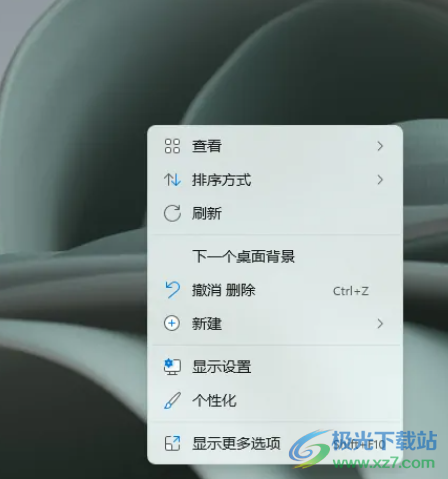
2.用戶在彈出來的右鍵菜單中可以看到有刷新、排序方式、個性化等選項,用戶需要選擇新建選項
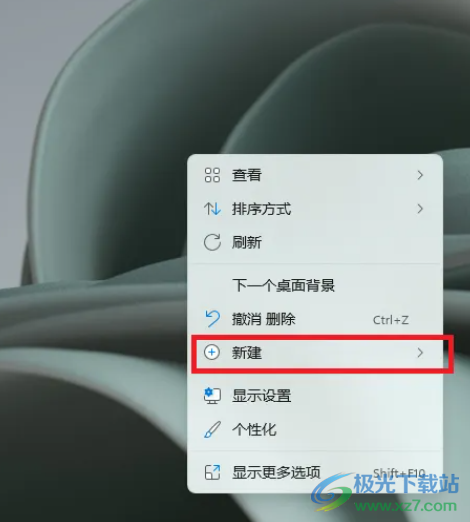
3.接著會在新建選項的右側顯示出相關的類型選項,用戶選擇其中的文件夾選項
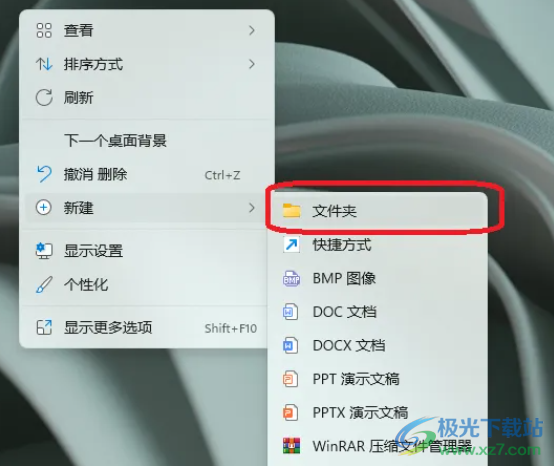
4.隨后在電腦桌面上就會得到新建的文件夾了,如圖所示

5.最后用戶還可以根據自己的需要來對文件夾重命名,直接在輸入欄中輸入相應的名稱就可以了

當用戶在使用windows11系統時,難免會遇到一些問題不知道怎么來解決,例如用戶提出的上述問題,只需要簡單的在電腦桌面上用鼠標右鍵點擊,接著在彈出來的右鍵菜單中選擇新建文件夾功能就可以了,具體的操作過程已經整理出來了,感興趣的用戶快來試試看吧。
網友評論